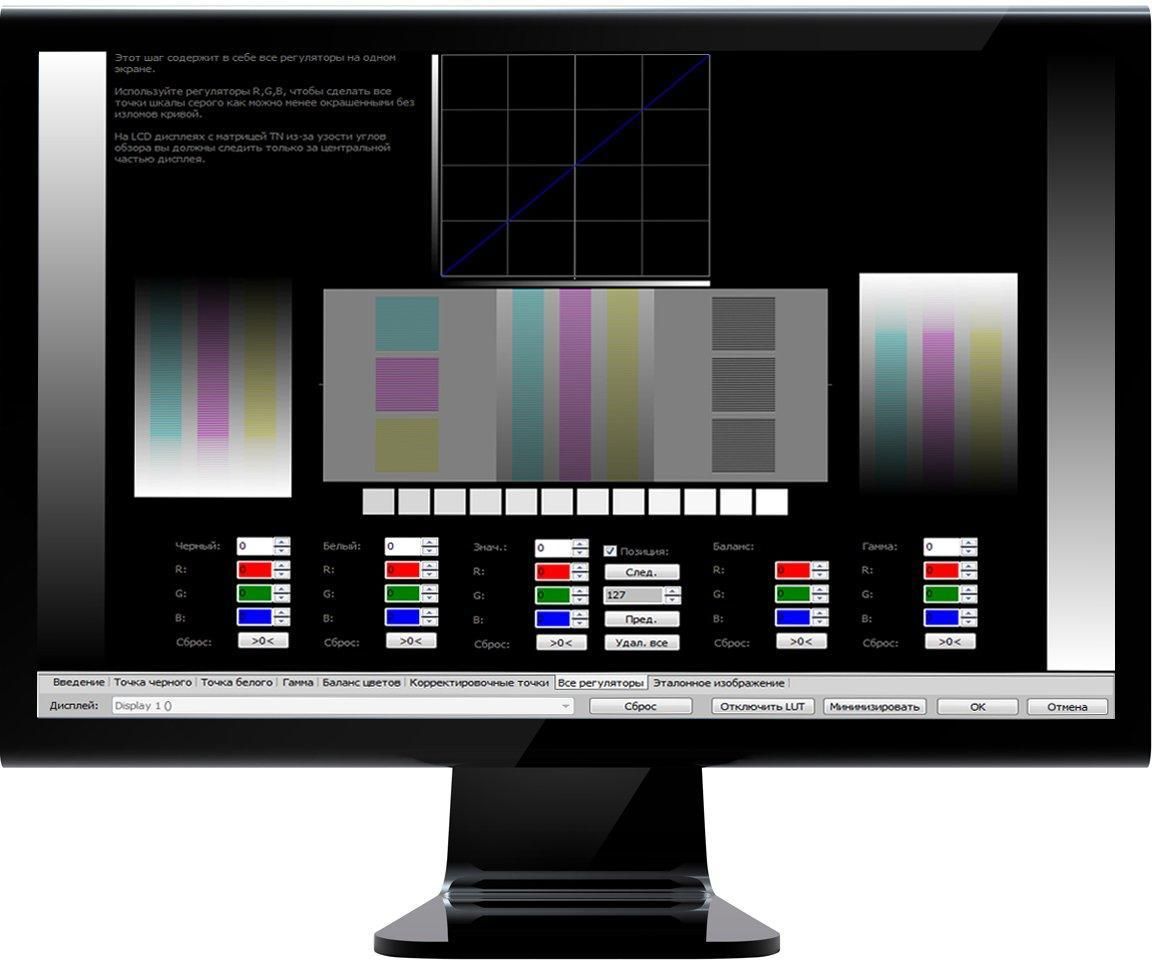Системният модул издава звуков сигнал и мониторът не се включва
 Компютърът е едно от най-незаменимите неща в съвременния свят. В ерата на технологиите е трудно да си представите живота си без социални мрежи, поща, месинджъри и Google. Но, както всяко друго оборудване, компютрите са склонни към повреди и неизправности. Освен това говорим не само за вируси и злонамерени файлове, но и за напълно физически проблеми с хардуера.
Компютърът е едно от най-незаменимите неща в съвременния свят. В ерата на технологиите е трудно да си представите живота си без социални мрежи, поща, месинджъри и Google. Но, както всяко друго оборудване, компютрите са склонни към повреди и неизправности. Освен това говорим не само за вируси и злонамерени файлове, но и за напълно физически проблеми с хардуера.
Най-неприятният момент е, че повечето потребители не знаят как да се справят с дефектно оборудване. Обикновено хората просто викат майстор в дома си, за да разреши проблема. Но какво ще стане, ако имате спешна нужда от достъп до вашия компютър? Именно за такива случаи ще бъде полезно да разберете защо компютърът може да издава звуков сигнал и да не се включва.
Съдържанието на статията
Защо системният модул издава звуков сигнал и мониторът не се включва?
Първо, трябва да разберете откъде и защо идва прословутото скърцане и какво означава това.
Сърцето на целия компютър – дънната платка – издава характерен звук. Заслужава обаче да се отбележи, че не всички компоненти са оборудвани с високоговорител - микроговорител, който възпроизвежда звуковия сигнал. Следователно не винаги трябва да очаквате звуково предупреждение за неизправност.
И така, какво означава бипкане? Факт е, че когато е включена, системата проверява всички свои компоненти за неизправности. Ако тестът е бил успешен и не са открити грешки, може да чуете кратък единичен звуков сигнал.Уведомява, че всичко е наред с компонентите.
 Но ако по време на тестването бяха установени проблеми с хардуера, дънната платка ще уведоми потребителя за това, като издаде подходящи звуци. В BIOS на вашия компютър е скрит цял списък от различни сигнали, всеки от които има свое значение. Един вид морзова азбука. Ето само някои от най-често срещаните:
Но ако по време на тестването бяха установени проблеми с хардуера, дънната платка ще уведоми потребителя за това, като издаде подходящи звуци. В BIOS на вашия компютър е скрит цял списък от различни сигнали, всеки от които има свое значение. Един вид морзова азбука. Ето само някои от най-често срещаните:
- Непрекъснат сигнал, показващ повреда в захранването.
- Дълъг, повтарящ се звуков сигнал, показващ проблем с RAM.
- Единият е дълъг и двата са къси – проблем с видеокартата.
СПРАВКА! Но всичко това са сигнали само от една версия на BIOS. Следователно, за да се определи проблемът, само чуването няма да е достатъчно.
Как да намерите причината за неизправност на монитора + възможни причини?
Ако чуете зловещо скърцане, тогава трябва да започнете да действате. На първо място, ще трябва да знаете вашата версия на BIOS. Най-лесният начин да направите това е да отворите техническите документи за дънната платка. Но ако нямате полезни документи под ръка, винаги можете да погледнете версията на BIOS на неговия чип.
След като развиете капака на системния блок, ще трябва да намерите кръгла батерия на платката - има само една по рода си. Именно до нея най-често се намира заветният чип. На повърхността му винаги е изписана версия. Най-често срещаните са Award, Phoenix и AMI.
 Сега, знаейки версията на BIOS и звуковия сигнал, трябва само да влезете онлайн от телефона си и да намерите декриптирането за вашия конкретен случай. По този начин можете лесно да разберете причината за неизправността на компютъра. Най-често срещаните от тях са:
Сега, знаейки версията на BIOS и звуковия сигнал, трябва само да влезете онлайн от телефона си и да намерите декриптирането за вашия конкретен случай. По този начин можете лесно да разберете причината за неизправността на компютъра. Най-често срещаните от тях са:
- Лошо защитени компоненти, като RAM или видеокарта.
- Контактите се стопиха от прегряване.
- Висока степен на замърсяване на определени участъци от блока.
- Подути кондензатори, окислени или счупени крака.
Какво да правя?
И сега сте идентифицирали проблема. Знаете кой компонент се обърка, но какво да направите след това? Вариантите са няколко.
 Първият и най-очевиден е внимателно да премахнете дефектния компонент, да почистите контактите му със суха четка, да го поставите обратно и да рестартирате компютъра. Напълно възможно е проблемът да е от мръсотия или лоши крепежни елементи и проблемът ще бъде решен.
Първият и най-очевиден е внимателно да премахнете дефектния компонент, да почистите контактите му със суха четка, да го поставите обратно и да рестартирате компютъра. Напълно възможно е проблемът да е от мръсотия или лоши крепежни елементи и проблемът ще бъде решен.
Вторият, не по-малко прост вариант е да изключите компютъра, да изчакате малко и да го включите отново. Напълно възможно е поради пренапрежение захранването просто да не може да осигури електричество на проблемния модул.
Последната мярка е да премахнете батерията на BIOS и да я инсталирате отново. Това ще нулира настройките на BIOS и може да реши проблема.
ВНИМАНИЕ! Всички манипулации с компютърни компоненти трябва да се извършват само ако сте сигурни, че ще направите всичко правилно и точно. Дори и най-малката драскотина може да направи цялата система неизползваема.
Ако нищо от горното не помогне, ще трябва да се обадите на специалист у дома или да занесете системния блок в сервизен център.